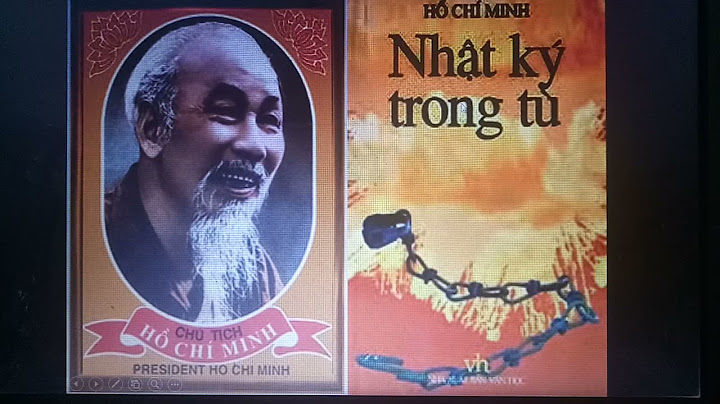Lỗi Required CD/DVD drive device driver is missing nguyên nhân là do hệ thống không nhận diện được trình cài đặt thiết bị từ CD/DVD hay USB. Hãy theo dõi kĩ các bước dưới đây để được biết cách sửa lỗi này nhé. Có thể bạn quan tâm
 Sửa lỗi “Required cd/dvd drive device driver is missing” khi cài Windows 7, 8, 10 Việc trình cài đặt không nhận diện được bộ điều khiển có thể do một số nguyên nhân dưới đây : – CD/DVD, USB cài win được tháo trong quá trình cài đặt – Chất lượng đĩa cài Windows kém – Tệp tin cài windows bị lỗi – Ổ đĩa của bạn không thể đọc được dữ liêu – Dữ liệu cài windows được ghi ra đĩa quá nhanh Xem thêm : A-Ware Lenovo ThinkPad X240 12,5" TFT Core i5 4300U 8GB 180GB SSD Bluetooth Backlit Cách khắc phục : – Tháo CD/DVD, USB ra cắm lại, nếu là USB hãy thử ở cổng khác – Sử dụng một đĩa cài windows khác chất lượng hơn – Tạo usb cài Windows bằng Rufus Nếu bạn đã thử các cách trên, hãy làm theo các bước dưới đây để sửa lỗi Required cd/dvd drive device driver is missing khi cài windows 7, 8, 10 nhé. Bước 1: Tải hai tệp tin dưới đây và giải nén vào USB của bạn Download SATA driver x86 cho Windows 7/8/10 32-bit Download SATA driver x64 cho Windows 7/8/10 64-bit Bước 2: Quay trở lại trình cài đặt Windows, tiến hành các bước cài đặt như bình thường cho đến khi gặp thông báo lỗi required cd/dvd drive device driver is missing. Tại thông báo này chọn Browse . Xem thêm : Địa điểm và nhiệm vụ ARK Survival Bước 3: Trên hộp thoại Browse for folder dẫn đến hai thư mục mà bạn đã tải về và giải nén, chọn một thư mục phù hợp với kiến trúc hệ điều hành của bạn và nhấn OK .  Bước 4: Nếu hiện hộp thoại No devices driver were found. tiếp tục nhấn OK .  Bước 5: Trở về cửa sổ sẽ hiển thị tất cả các driver chipset SATA tới bạn. Nếu bạn không nắm rõ driver nào phù hợp với máy tính của mình thì bạn có thể chọn lần lượt từng driver và bấm Next .  Khi lựa chọn driver thành công, bạn sẽ được chuyển tới màn hình lựa chọn phân vùng và có thể cài đặt windows một cách bình thường mà không gặp lỗi required cd/dvd drive device driver is missing khi cài windows 7, 8, 10 nữa.  Với bài viết này đã đưa ra một phương pháp khá hiệu quả giúp bạn khắc phục lỗi này. Trong trường hợp mà bạn đã thử đầy đủ các bước đã được nêu trên thì hãy để lại bình luận dưới đây để Taimienphi.vn tìm cách giải quyết giúp bạn nhé. https://thuthuat.taimienphi.vn/sua-loi-required-cd-dvd-drive-device-driver-is-missing-khi-cai-windows-7-8-10-22689n.aspx Nếu như bạn cài lại windows vì hệ điều hành của bạn gặp trục trặc thì hãy thử cách repair win 7 bằng USB của Taimienphi.vn nhé, với cách này sẽ hạn chế gặp phải một số lỗi khi cài đặt windows 7,8,10 như được nêu ở trên và cũng giúp bạn giữ lại được dữ liệu rất an toàn và hiệu quả. Khi bạn cài đặt Win 7 hay các hệ điều hành Windows 8/10 khác đôi khi bạn sẽ gặp lỗi không hiển thị ổ cứng No drivers were found... Lỗi này khiến bạn không thể cài đặt được hệ điều hành khi không có bất cứ ổ cứng nào hiện lên cho bạn chọn. Trong bài viết này Taimienphi.vn sẽ giúp bạn khắc phục lỗi No driver were found... khi cài Win 7 cũng như các hệ điều hành Windows khác của Microsoft. Bài viết liên quan
Đây là một trong những lỗi khá phổ biến khi cài Windows 7 hay hệ điều hành Windows khác. cách khắc phục lỗi no drivers were found...khi cài Win 7 cũng khá đơn giản tuy nhiên không phải ai cũng biết cách làm này. Hãy theo dõi kĩ bài viết dưới đây nếu bạn gặp trường hợp tương tự như Taimienphi mô tả nhé.  Cách khắc phục lỗi No drivers were found... khi cài Win 7Cách 1: Thay đổi cổng cắm USB Nếu bạn gặp lỗi No drivers were found, trước tiên bạn có thể thay đổi cổng USB. Nếu bạn đã cắm USB vào cổng USB 3.0 trên máy tính của mình, bạn có thể thử chuyển cổng USB 3.0 sang USB 2.0 và ngược lại. Sau đó, cài đặt lại hệ điều hành và kiểm tra xem lỗi No drivers were found đã được khắc phục hay chưa. Cách 2: Thiết lập phân vùng cài đặt sang Active Đặt phân vùng bạn muốn cài đặt Windows sang Active cũng có thể giúp bạn khắc phục lỗi No drivers were found Windows 7/8/10. Vì vậy, ở đây, chúng tôi sẽ hướng dẫn bạn cách thiết lập phân vùng cài đặt sang Active để khắc phục sự cố này. Bước 1: Khởi động máy tính bạn muốn cài đặt hệ điều hành. Bước 2: Sau đó chọn ngôn ngữ, thời gian và đầu vào bàn phím. Bước 3: Tiếp theo, chọn Repair your computer. Bước 4: Sau đó chọn Troubleshoot => Advanced Options => Command Prompt. Bước 5: Tiếp theo bạn gõ các lệnh như sau: - diskpart => Entert. - list volume => Enter - select volume X (X là viết tắt ổ đĩa, phân vùng mà bạn muốn cài đặt hệ điều hành) => Enter - Active => Enter. - Khởi động lại máy tính của bạn và kiểm tra xem lỗi No drivers were found Windows có được khắc phục hay không.  Cách 3: Khắc phục bằng file Sata Driver Bước 1: Download 1 trong 2 tệp tin Sata Driver dưới đây (tương thích với máy tính của bạn) và lưu trữ vào USB hoặc phân vùng khác phân vùng bạn đang định cài đặt Windows (VD: Cài Windows ổ C thì bạn lưu Sata Driver tại ổ D,E,F ... tùy bạn) - Link tải cho hệ điều hành 32bit: Sata Driver 32bit - Link tải cho hệ điều hành 64bit: Sata Driver 64bit Bước 2: Thực hiện giải nén tệp tin tải về và Copy vào phân vùng không cài đặt Windows hoặc USB lưu trữ.  Bước 3: Quay trở lại tiến trình cài đặt Windows. Ở khung lựa chọn phân vùng Install Windows chọn Load Driver .  Bước 4: Tại hộp thoại Load Driver hiện lên chọn Cancel .  Bước 5: Sau đó nhấn vào Browse ở phía dưới để tìm đến tệp tin Sata Driver.  Bước 6: Lựa chọn chính xác thư mục mà bạn đã giải nén sau đó chọn OK .  Bước 7: Hộp thoại cảnh báo No devices driver were found...hiện ra, bạn nhấn OK .  Bước 8: Bỏ tích tại mục Hide driver that are not compatible with hardware on this computer để hiện thị ổ đĩa của bạn, khắc phục lỗi no driver were found khi cài Windows 7/8/10.  Bước 9: Bạn sẽ thấy ổ đĩa của bạn được hiện trở lại và có thể tiếp tục quá trình cài đặt windows như bình thường.  Đây là phương pháp rất hiệu quả giúp bạn khắc phục lỗi no drivers were found khi cài win 7, sửa lỗi không hiện ổ cứng khi cài win 7. Bạn cũng có thể áp dụng cách làm này đối với những hệ điều hành Windows khác nếu bạn gặp trục trặc này trong quá trình cài đặt. Trong trường hợp mà bạn vẫn còn gặp lỗi này khi cài windows 7 thông qua đĩa CD/DVD thì Taimienphi.vn khuyên bạn nên thử cách cài windows 7 bằng usb mà đã được chúng tôi giới thiệu trước đó. Đặc điểm của việc cài windows qua USB là tính tương thích cao nên bạn có thể dễ dàng cài windows 7 ít gặp lỗi hơn việc cài trên CD/DVD khi tệp tin dữ liệu trên đĩa khá dễ gặp lỗi. |